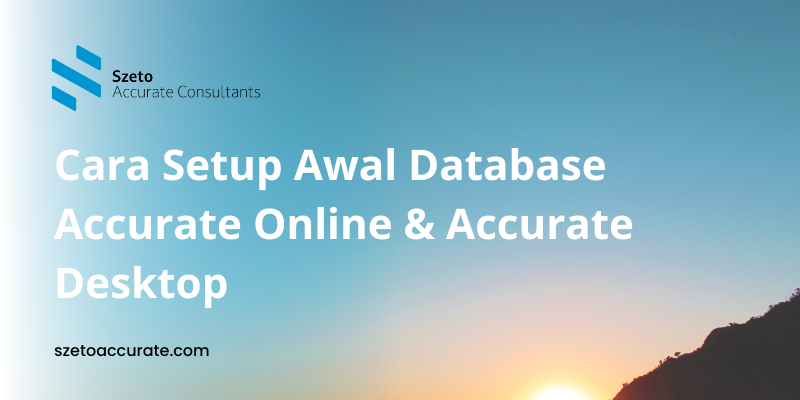Setup awal database Accurate adalah langkah selanjutnya setelah bersiap-siap untuk digunakan. Selama pengaturan awal, pengguna akan diminta untuk menyelesaikan dan memilih pengaturan yang akan berfungsi di database Accurate Online.
Setting Database Perusahaan Baru Dalam Accurate
Langkah awal untuk menggunakan Accurate atau Urutan Basic Setup Pada Program Accurate adalah sebagai berikut:
Setup Awal Database Accurate Online
Informasi perusahaan adalah bagian pertama yang akan Anda temui selama pengaturan awal database Accurate Online.
1. Info Perusahaan
Bagian ini meminta pengguna untuk mengisi informasi berikut:
- Nama Perusahaan: Masukkan nama perusahaan (wajib).
- Telepon: Masukkan nomor telepon perusahaan.
- Nomor Fax: Masukkan nomor faks perusahaan.
- Email: Masukkan alamat email perusahaan.
- Tanggal Mulai Data: Masukkan tanggal mulai atau tanggal batas dari sistem lama ke Accurate. Disarankan agar Anda menentukan tanggal 30/31 (akhir bulan) sehingga setelah Anda menyelesaikan pengaturan awal dan menjalankan periode akhir, Anda dapat membandingkan depresiasi dan keuntungan dan kerugian selisih kurs dengan data laporan keuangan sebelum beralih ke Accurate.
- Periode pelaporan: Diisi dengan periode pelaporan perusahaan. Presisi default menggunakan periode dari Januari hingga Desember. Jika Anda ingin menggunakan periode selain Januari hingga Desember, Anda dapat mengaturnya di bidang periode pelaporan.
- Currency: Masukkan mata uang database perusahaan (wajib).
- Alamat: Masukkan alamat perusahaan.

2. Fitur Dasar
Fitur Dasar adalah pertanyaan panduan Accurate Online tentang fitur-fitur yang mendasar atau umum digunakan dalam database Accurate perusahaan.
Pertanyaan utama meliputi:
- Apakah perusahaan Anda memiliki beberapa cabang di berbagai kota?
Centang Ya jika perusahaan Anda memiliki banyak cabang dan Anda ingin mengetahui nilai pada laporan laba rugi di database Accurate Online yang Anda buat. - Apakah perusahaan Anda melakukan operasi dalam mata uang asing?
Centang Ya, jika perusahaan Anda menggunakan lebih dari satu mata uang untuk transaksi, maka di bidang mata uang, masukkan nama mata uang asing yang Anda gunakan. - Apakah perusahaan Anda memungut dan membayar pajak pertambahan nilai (PPN)?
Centang Ya jika perusahaan Anda mengenakan PPN atas penjualan atau pembelian. - Apakah perusahaan Anda melakukan pemotongan PPh 23 pada saat pembayaran?
Centang Ya jika perusahaan Anda mengenakan PPh23 selama transaksi pembayaran penjualan atau pembelian. - Saat membelanjakan uang, membeli barang, dll, apakah harus melalui proses persetujuan?
Centang Ya jika perusahaan Anda memerlukan proses persetujuan atau persetujuan dari otoritas atau otoritas yang lebih tinggi. - Apakah perusahaan Anda mencatat aset perusahaan?
Centang “Ya” jika perusahaan Anda memperhitungkan aset tetap dalam sistem Precise, seperti kendaraan, gedung, peralatan, dll., yang termasuk dalam aset tetap. - Apakah perusahaan Anda menghitung biaya, pengeluaran, dan anggaran penjualan?
Centang Ya jika perusahaan Anda menganggarkan atau menganggarkan item baris atau perkiraan akun dalam grup pendapatan.
3. Penjualan
Fitur Penjualan adalah pertanyaan panduan Accurate Online tentang fitur yang terkait dengan modul Penjualan.
Pertanyaan utama meliputi:
- Apakah perusahaan melakukan penawaran harga kepada pelanggan?
Centang Ya jika perusahaan Anda akan menggunakan fitur penawaran. - Apakah barang yang sudah terjual dapat dikembalikan oleh pembeli dan mengurangi piutang?
Centang Ya jika perusahaan Anda akan menggunakan fitur Pengembalian Penjualan. - Apakah perusahaan Anda menghitung dan membayar komisi penjualan?
Centang Ya jika perusahaan Anda akan menggunakan fitur merchant atau merchant dan menghitung komisi. - Apakah perusahaan anda mempercayakan barang yang dijual kepada pihak lain (konsinyasi)?
Centang Ya jika perusahaan Anda akan menggunakan fitur konsinyasi atau mempercayakan penjualan barang kepada pihak lain. - Apakah perusahaan anda mengirimkan barang melalui jasa pengiriman?
Centang Ya jika perusahaan Anda akan menggunakan fitur pengiriman untuk barang yang dijual. - Apakah perusahaan memberikan syarat dan ketentuan pembayaran utang kepada pelanggan?
Centang Ya jika perusahaan Anda akan menggunakan fitur persyaratan pelanggan.
4. Pembelian
Fitur Pembelian adalah pertanyaan panduan Accurate Online tentang fitur yang terkait dengan modul Beli.
Pertanyaan utama meliputi:
- Apakah Anda memerlukan surat permintaan barang ke bagian pembelian saat membeli barang?
Centang Ya jika perusahaan Anda akan menggunakan fitur Permintaan Pembelian. - Apakah perusahaan Anda melakukan pemesanan pembelian dengan pemasok?
Centang Ya jika perusahaan Anda akan menggunakan fitur pesanan pembelian. - Dalam proses pembelian barang, apakah proses pengiriman dilakukan oleh pemasok lain?
Centang Ya jika perusahaan Anda akan menggunakan penagihan dari vendor lain. Misalnya, Anda membeli barang dari pemasok asing, dan pengirimannya dibayar oleh pemasok atau pengirim lain.
5. Persediaan
Panduan Beli adalah pertanyaan panduan Accurate Online tentang fitur yang terkait dengan modul Beli.
Pertanyaan utama meliputi:
- Apakah saya memerlukan surat permintaan barang ke bagian pembelian saat membeli barang?
Centang Ya jika perusahaan Anda akan menggunakan fitur Permintaan Pembelian. - Apakah perusahaan Anda melakukan pemesanan pembelian dengan pemasok?
Centang Ya jika perusahaan Anda akan menggunakan fitur pesanan pembelian. - Dalam proses pembelian barang, apakah proses pengiriman dilakukan oleh pemasok lain?
Centang Ya jika perusahaan Anda akan menggunakan penagihan dari vendor lain. Misalnya, Anda membeli barang dari pemasok asing, dan pengirimannya dibayar oleh pemasok atau pengirim lain.
6. Lainnya
Wizard lainnya memandu pertanyaan dari Accurate Online tentang fitur departemen yang tersedia di Accurate Online.
Saat ini, Wizard Lain hanya terdiri dari satu panduan pertanyaan, yaitu:
Apakah perusahaan Anda memperhitungkan biaya operasional dan biaya departemen?
Centang Ya jika perusahaan menggunakan fitur departemen dan akan mencatat semua posisi atau perkiraan akun yang terkait dengan P&L masing-masing departemen.
7. Akun Perkiraan
Akun Perkiraan adalah pertanyaan dan panduan dari Accurate Online mengenai proyeksi akun yang akan digunakan sebagai penyimpan uang tunai, pendapatan, inventaris, biaya, pengeluaran, dll.
Ada satu pertanyaan utama di Wizard Akun Prakiraan, yaitu:
tetapi. Apakah Anda ingin Accurate secara otomatis membuat daftar akun yang disarankan?
Nilai: Centang Ya jika perusahaan Anda akan menggunakan akun yang dibuat oleh Accurate Online.
Anda dapat menggunakan opsi ini jika Anda tidak memahami cara menentukan daftar akun perusahaan di Accurate Online. Rekening yang dibuat oleh Accurate Online untuk Anda adalah rekening giro yang biasa digunakan oleh sebagian besar perusahaan. Jadi Anda tidak perlu khawatir karena akun yang disediakan oleh Accurate sudah pasti bisa digunakan.
Jika Anda memiliki daftar akun atau nilai yang terpisah, hapus centang pada Panduan Akun Prediktif.
Setelah itu, klik “Finish” dan akan muncul informasi “Welcome to Accurate Online”. Anda dapat mencentang kotak “Tidak perlu ditampilkan lagi” dan kemudian klik “Tutup” untuk mencegah tampilan muncul kembali setiap kali Anda meluncurkan Accurate Online.
Selanjutnya, Anda perlu menyelesaikan langkah penyiapan data awal dengan mengimpor data master.
Setup Awal Database Accurate Desktop
Jika Anda menjalankan ACCURATE dari komputer A sebagai Client dan ingin membuat database baru di komputer B sebagai server. Anda harus mengetahui nomor IP address atau nama komputer (computer name) dari komputer B sebagai server. Sebelum membuat database Accurate 5 Desktop, pastikan komputer klien (komputer A) dan komputer server (komputer B) terhubung dengan benar.
Berikut adalah langkah-langkah yang dapat Anda lakukan untuk membuat database dari jarak jauh:
- Buka program ACCURATE 5 dengan cara klik Start – Programs/All Programs – CPSSoft – ACCURATE V5.
- Klik ikon ACCURATE di desktop Anda.
- Pada layar “Selamat datang di ACCURATE”, klik tombol “Buat Perusahaan Baru”.
- Setelah Anda mengklik tombol “Create New Company” pada layar “Welcome to ACCURATE”, langkah selanjutnya yang dapat Anda lakukan adalah mencentang kotak “Remote” pada form “Create Database”.
- Langkah selanjutnya isikan pada kolom “Server Name” dengan nomor IP address komputer server, kemudian pada kolom “File name” isikan alamat dimana database baru akan ditempatkan pada komputer server, kemudian masukkan nama file dengan ekstensi *.GDB, lalu klik tombol “Buat” dan klik “OK”, tunggu beberapa detik hingga proses pembuatan database selesai. Lihat gambar di bawah untuk lebih jelasnya:
- Setelah selesai proses pembuatan database ACCURATE. pada langkah selanjutnya anda bisa login ke database dengan user id dan password = SUPERVISOR (password tidak membedakan huruf kecil dan huruf besar).
Demikian informasi mengenai cara setup awal database Accurate Online & Desktop, semoga dapat bermanfaat bagi Anda yang baru belajar menggunakan Accurate Accouting Software.